
时间:2021-01-28 23:38:08 来源:www.win10xitong.com 作者:win10
有网友用win10系统的时候遇到过Win10个性化软件窗口显示不全怎么操作的问题,不知道大家是不是也遇到过,这个对于那些比较熟悉win10系统的网友处理起来很简单,但是不太熟悉电脑的网友面对Win10个性化软件窗口显示不全怎么操作问题就很难受了。那么Win10个性化软件窗口显示不全怎么操作问该怎么办呢?大家可以按照这样的解决思路:1、回到桌面,鼠标右键单击空白处,选择显示设置,所示。2、进入显示设置界面,首先点击应用大小后面的箭头,所示就这个问题很简单的解决了。今天小编就来给大家详细的说一说关于Win10个性化软件窗口显示不全怎么操作的解决方式方法。
推荐系统下载:笔记本Win10专业版
方法步骤:
1.回到桌面,右键点击空白处,选择显示设置,如下图所示。
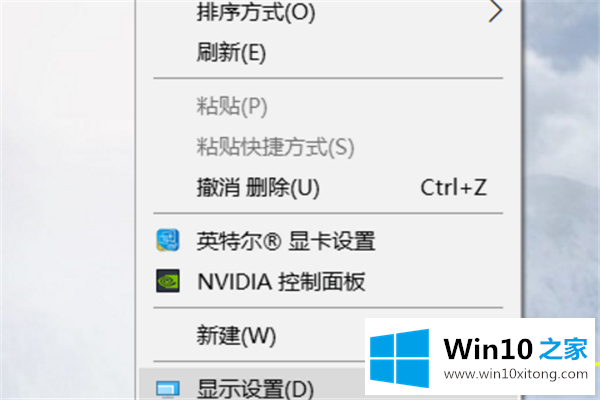
2.进入显示设置界面,首先点击应用大小后面的箭头,如下图所示。
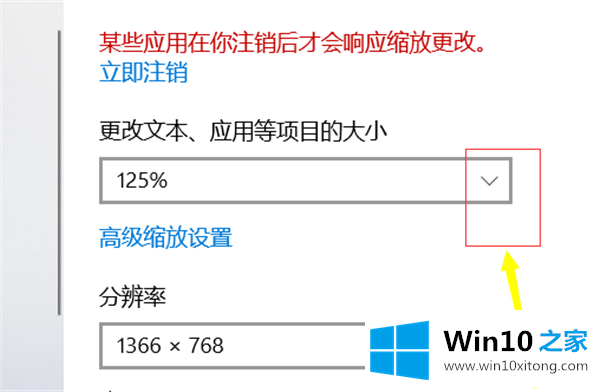
3.将此大小比例栏调整为100%。如下图所示。
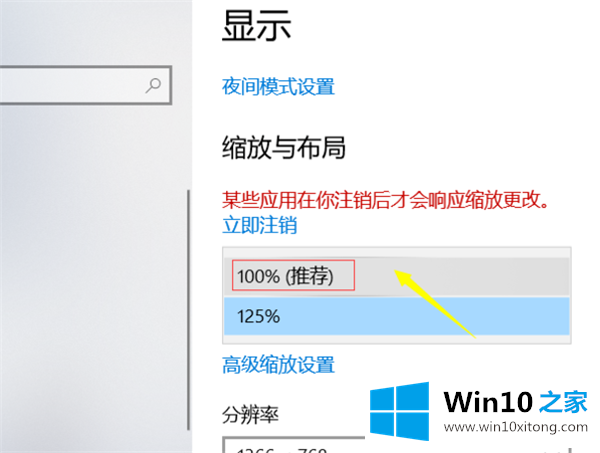
4.有可能是字体小,或者屏幕是半屏,我们可以点击分辨率后面的箭头,如下图所示。

5.此时不要选择推荐的屏幕,根据实际情况调整到合适的字体大小即可,如下图所示。
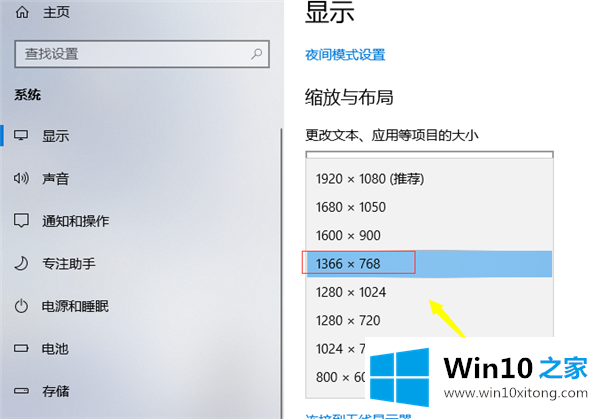
这是边肖和你分享的。你学会了吗?
关于Win10个性化软件窗口显示不全怎么操作的解决方式方法就和大家讲到这里了,遇到同样问题的朋友就可以根据上面内容提供的方法步骤解决了。很希望能够帮助大家。另外本站还有windows系统下载,如果你也需要,可以多多关注。